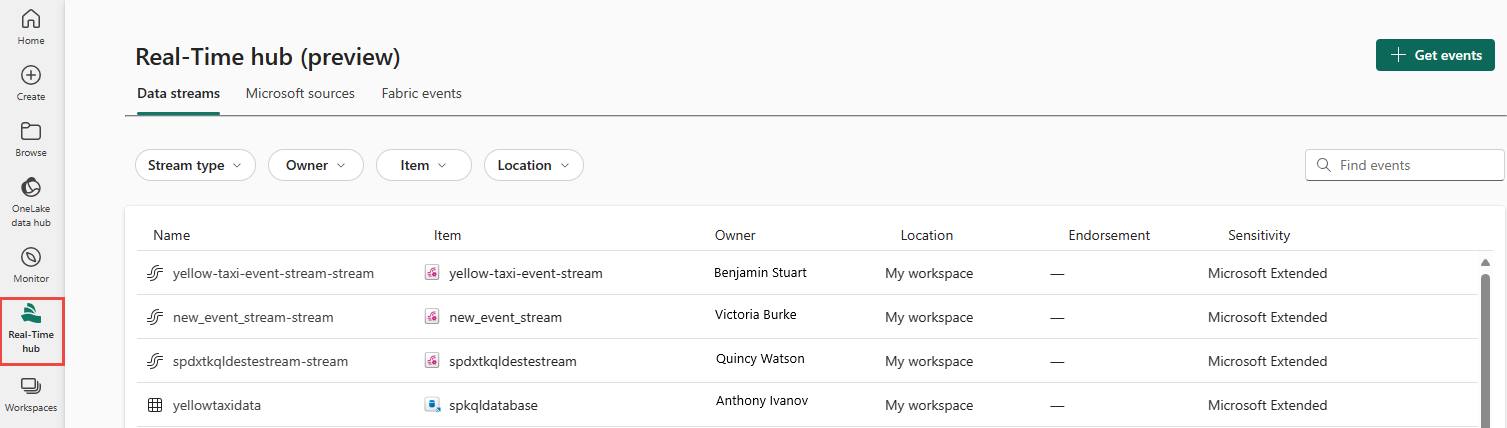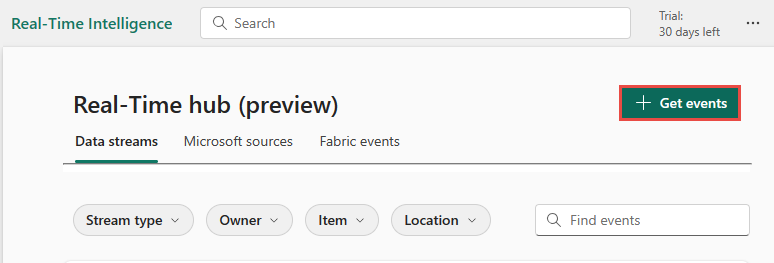Menambahkan Confluent Cloud Kafka sebagai sumber di hub Real-Time (pratinjau)
Artikel ini menjelaskan cara menambahkan Confluent Cloud Kafka sebagai sumber peristiwa di hub Fabric Real-Time.
Catatan
Hub Real Time saat ini dalam pratinjau.
Prasyarat
- Dapatkan akses ke ruang kerja premium Fabric dengan izin Kontributor atau di atasnya.
- Kluster Confluent Cloud Kafka dan Kunci API.
Luncurkan Dapatkan pengalaman acara
Beralih ke pengalaman Kecerdasan Real Time di Microsoft Fabric. Pilih Microsoft Fabric di bilah navigasi kiri, dan pilih Kecerdasan Real Time.
Pilih Hub Real-Time di bilah navigasi kiri.
Pada halaman hub Real-Time, pilih + Dapatkan peristiwa di sudut kanan atas halaman.
Menambahkan Confluent Cloud Kafka sebagai sumber
Pada halaman Pilih sumber data, pilih Confluent.
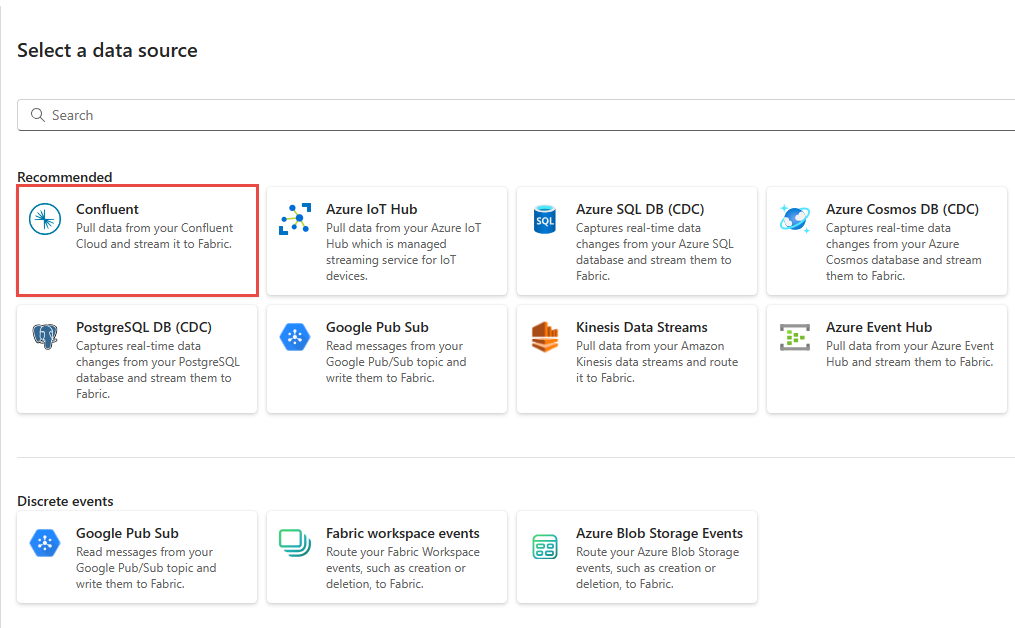
Untuk membuat koneksi ke sumber Confluent Cloud Kafka, pilih Koneksi baru.
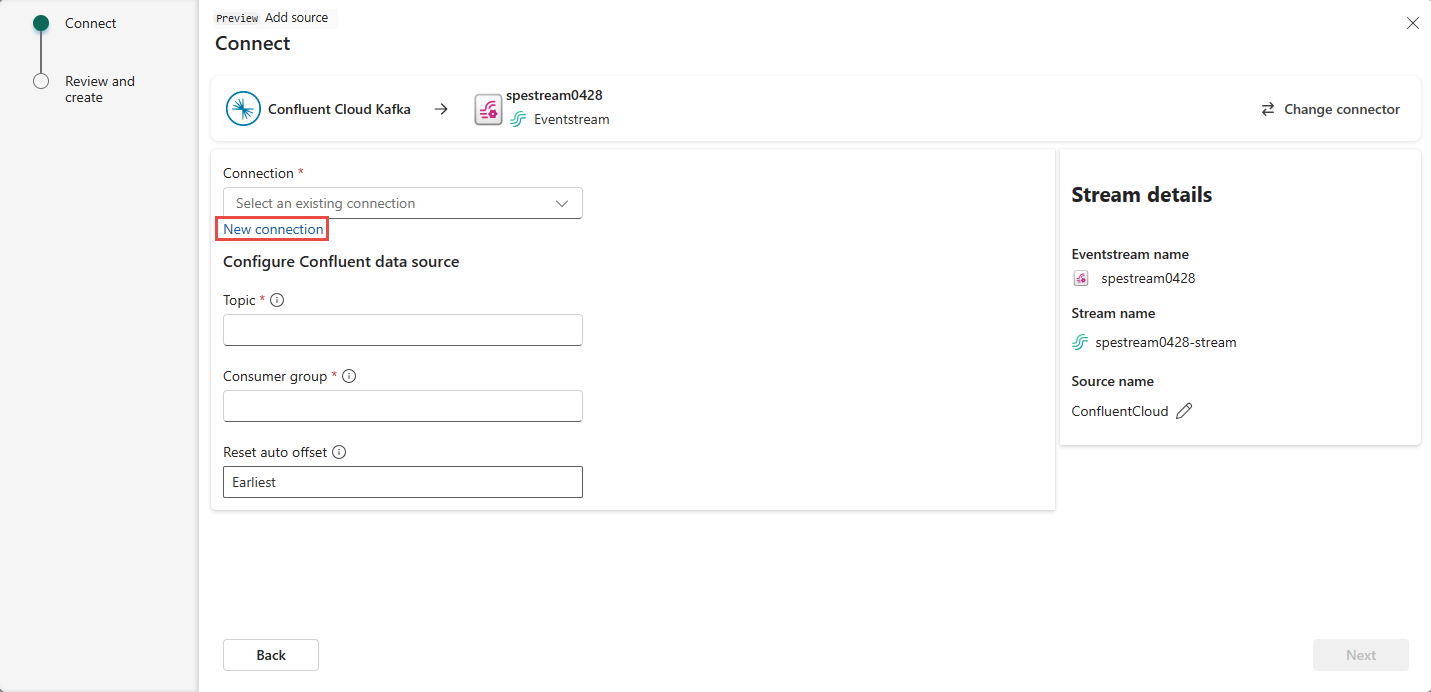
Di bagian pengaturan Koneksi ion, masukkan Confluent Bootstrap Server. Buka beranda Confluent Cloud Anda, pilih Cluster Pengaturan, dan salin alamat ke Server Bootstrap Anda.
Di bagian kredensial Koneksi ion, Jika Anda memiliki koneksi yang sudah ada ke kluster Confluent, pilih dari daftar drop-down untuk Koneksi ion. Jika tidak, ikutilah langkah-langkah berikut:
- Untuk nama Koneksi ion, masukkan nama untuk koneksi.
- Untuk jenis Autentikasi, konfirmasikan bahwa Confluent Cloud Key dipilih.
- Untuk Kunci API dan Rahasia Kunci API:
Navigasi ke Confluent Cloud Anda.
Pilih Kunci API di menu samping.
Pilih tombol Tambahkan kunci untuk membuat kunci API baru.
Salin Kunci API dan Rahasia.
Tempelkan nilai tersebut ke dalam bidang Kunci API dan Rahasia Kunci API.
Pilih Sambungkan
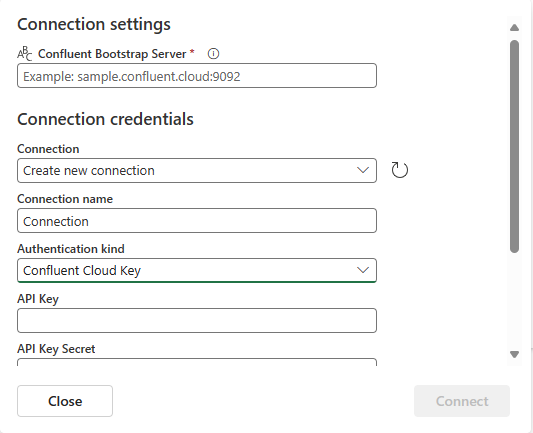
Gulir untuk melihat bagian Konfigurasikan sumber data Confluent di halaman. Masukkan informasi untuk menyelesaikan konfigurasi sumber data Confluent.
- Untuk Topik, masukkan nama topik dari Confluent Cloud Anda. Anda dapat membuat atau mengelola topik Anda di Konsol Cloud Confluent.
- Untuk Grup konsumen, Masukkan grup konsumen Confluent Cloud Anda. Ini memberi Anda grup konsumen khusus untuk mendapatkan peristiwa dari kluster Confluent Cloud.
- Untuk Mengatur ulang pengaturan offset otomatis, pilih salah satu nilai berikut:
Paling awal – data paling awal yang tersedia dari kluster Confluent Anda
Terbaru – data terbaru yang tersedia
Tidak ada – jangan secara otomatis mengatur offset.
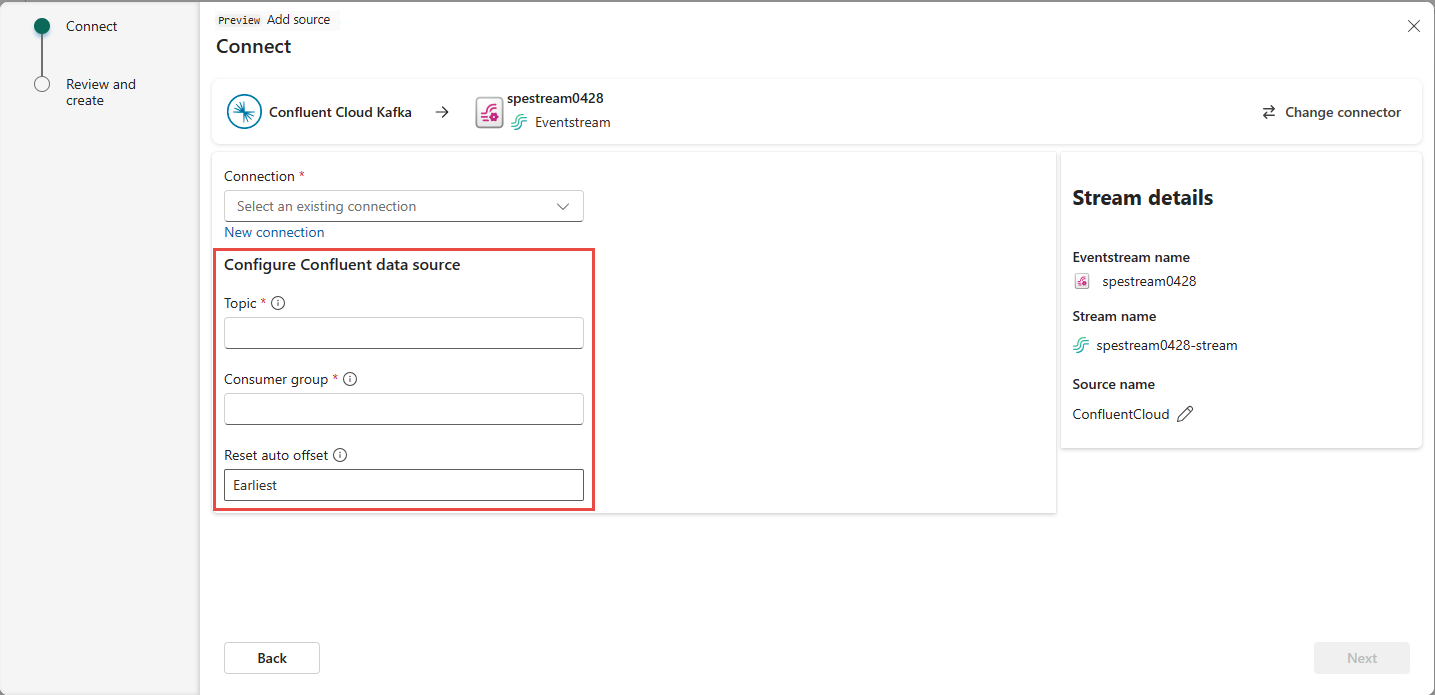
Di bagian Detail aliran di panel kanan, lakukan langkah-langkah berikut:
Pilih ruang kerja tempat Anda ingin menyimpan koneksi.
Masukkan nama untuk eventstream yang akan dibuat untuk Anda.
Nama streaming untuk hub Real-Time secara otomatis dibuat untuk Anda.
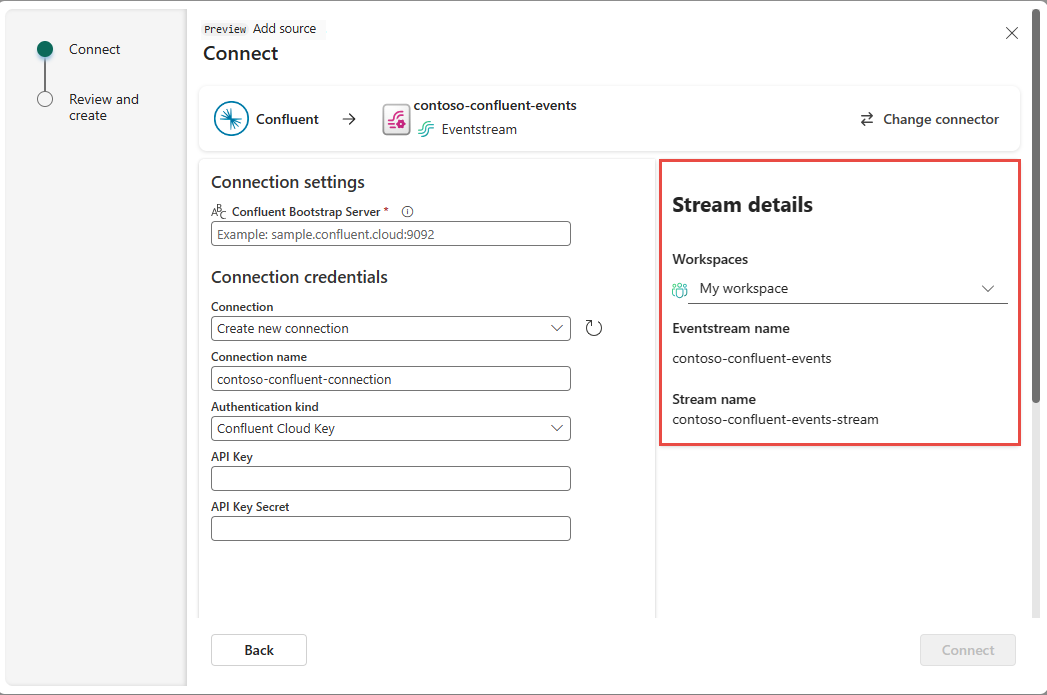
Pilih Selanjutnya.
Pada layar Tinjau dan buat, tinjau ringkasan, lalu pilih Buat sumber.
Menampilkan detail aliran data
Pada halaman Tinjau dan buat , jika Anda memilih Buka eventstream, wizard akan membuka eventstream yang dibuatnya untuk Anda dengan sumber Confluent Cloud Kafka yang dipilih. Untuk menutup wizard, pilih Tutup di bagian bawah halaman.
Di hub Real-Time, beralihlah ke tab Aliran data dari hub Real-Time. Refresh halaman. Anda akan melihat aliran data yang dibuat untuk Anda.
Untuk langkah-langkah terperinci, lihat Melihat detail aliran data di hub Fabric Real-Time.
Konten terkait
Untuk mempelajari tentang menggunakan aliran data, lihat artikel berikut ini: